Відмінності між версіями «Обмін даними»
Матеріал з Інструкція користувача
| Рядок 28: | Рядок 28: | ||
<span style="text-decoration: underline;">'''''Розширений фільтр'''''</span> | <span style="text-decoration: underline;">'''''Розширений фільтр'''''</span> | ||
| + | Відбір даних до реєстру виконується за допомогою розширеного фільтру, для відкриття якого необхідно натиснути функціональну кнопку '''"Розширений фільтр"''' (Малюнок 9.1). | ||
| + | |||
| + | <span style="text-decoration: underline;">''До реєстру можна відібрати запити згідно таких параметрів:''</span> | ||
| + | |||
| + | 1. "Категорії". | ||
| + | |||
| + | 2. "За станом". | ||
| + | |||
| + | 3. "Проміжок часу". | ||
[[Файл:2017-04-11_9-35_Обмін_даними_4.png|none|frame|link=|180px]] | [[Файл:2017-04-11_9-35_Обмін_даними_4.png|none|frame|link=|180px]] | ||
| Рядок 33: | Рядок 42: | ||
''Малюнок 9.1 -'' | ''Малюнок 9.1 -'' | ||
| + | '''1. "Категорії"''' | ||
| + | Фільтр по категоріям представлено у вигляді двох фунціональних областей. У лівій області відображено сформований список категорій доступних до вибору, а у правій - категорії, по яким буде проведено фільтрацію. Тобто вибираємо ті категорії, по яким необхідно софрмувати список створених запитів. | ||
| + | |||
| + | Для вибору категорії необхідно за допомогою одного натискання лівої клавіши мишки вибрати відповідний рядок із назвою категорії у списку. В результаті виконаних дій, вибрану категорія автоматично беде переміщено у праву частину області фільтру (Малюнок 9.1). | ||
[[Файл:2017-04-11_9-36_Обмін_даними_5.png|none|frame|link=|180px]] | [[Файл:2017-04-11_9-36_Обмін_даними_5.png|none|frame|link=|180px]] | ||
| Рядок 39: | Рядок 52: | ||
''Малюнок 9.1 -'' | ''Малюнок 9.1 -'' | ||
| + | Відповідним чином виконується переміщення категорії із списку сформованих до вибору назад до списку категорій. Переміщення виконується при натисканні лівою клавішею мишки на відповідному рядку у списку (Малюнок 9.1). | ||
[[Файл:2017-04-11_9-37_Обмін_даними_6.png|none|frame|link=|180px]] | [[Файл:2017-04-11_9-37_Обмін_даними_6.png|none|frame|link=|180px]] | ||
| Рядок 44: | Рядок 58: | ||
''Малюнок 9.1 -'' | ''Малюнок 9.1 -'' | ||
| + | |||
| + | 2. "За станом" | ||
| + | |||
| + | 3. "Проміжок часу" | ||
[[Файл:2017-04-11_9-38_Обмін_даними_7.png|none|frame|link=|180px]] | [[Файл:2017-04-11_9-38_Обмін_даними_7.png|none|frame|link=|180px]] | ||
Версія за 14:10, 11 квітня 2017
У розділі "Обмін даними" відображено реєстр запитів обміну даними з можливістю їх фільтрації та сортування. На сайті передбачено можливість відкриття вже створених запитів та подача нових.
Постачальнику на сайті відображено тільки ті запити, які відносяться до тих ЄДРПОУ, на які у нього є непросрочений доступ.
Сторінка "Обмін даними" відкривається при виборі на панелі навігації по Порталу меню "Обмін даними" (Малюнок 9.1, Покажчик 1).
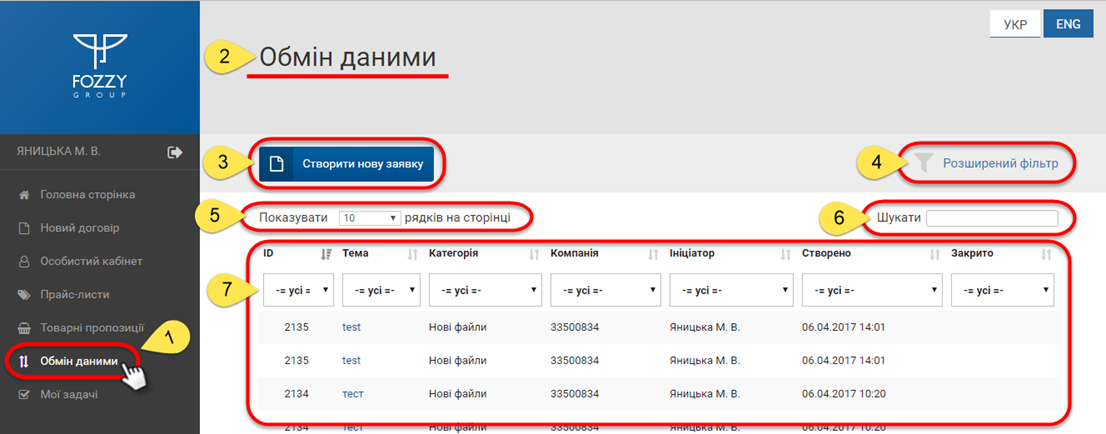
Малюнок 9.1 - Розділ "Обмін даними"
Сторінка "Обмін даними" складається з таких інформаційних та функціональних блоків:
1. Назва розділу меню, який відкрито до роботи. Наприклад, "Обмін даними" (Малюнок 9.1, Покажчик 2).
2. Кнопка "Створити нову заявку", за допомогою якої викноується процес ствопрення нвого запиту обміну даними (Малюнок 9.1, Покажчик 3).
Примітка: детальний опис процесу створення нового запиту Ви можете знайти на Сторінці 9.1. "Створення нового запиту".
3. Розширений фільтр для пошуку запитів у раєстрі (Малюнок 9.1, Покажчик 4).
4. Функціонал регулювання відображення кулькості запитів на одній сторінці (Малюнок 9.1, Покажчик 5).
5. Функціонал швидкого пошуку запиту у реєстрі (Малюнок 9.1, Покажчик 6).
6. Реєстр запитів із можливістю їх сортування (Малюнок 9.1, Покажчик 7).
Розширений фільтр
Відбір даних до реєстру виконується за допомогою розширеного фільтру, для відкриття якого необхідно натиснути функціональну кнопку "Розширений фільтр" (Малюнок 9.1).
До реєстру можна відібрати запити згідно таких параметрів:
1. "Категорії".
2. "За станом".
3. "Проміжок часу".
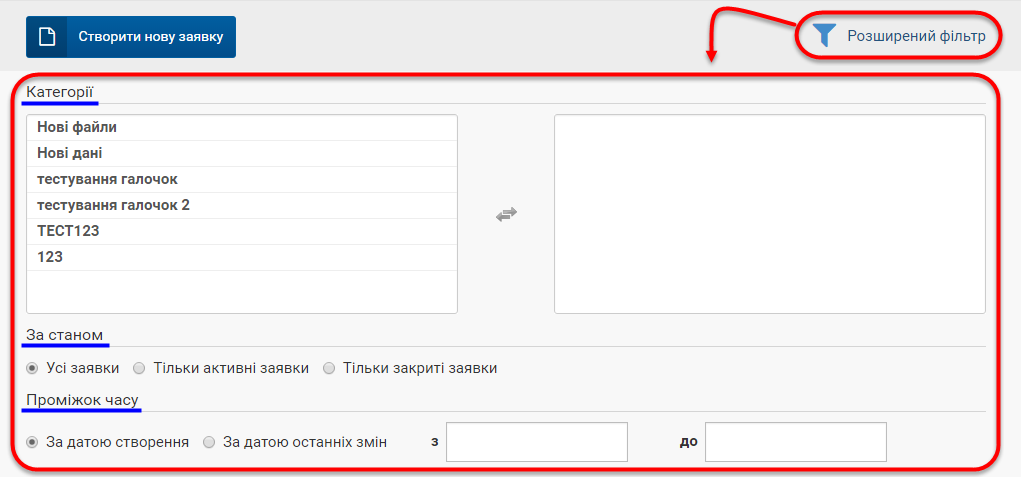
Малюнок 9.1 -
1. "Категорії"
Фільтр по категоріям представлено у вигляді двох фунціональних областей. У лівій області відображено сформований список категорій доступних до вибору, а у правій - категорії, по яким буде проведено фільтрацію. Тобто вибираємо ті категорії, по яким необхідно софрмувати список створених запитів.
Для вибору категорії необхідно за допомогою одного натискання лівої клавіши мишки вибрати відповідний рядок із назвою категорії у списку. В результаті виконаних дій, вибрану категорія автоматично беде переміщено у праву частину області фільтру (Малюнок 9.1).
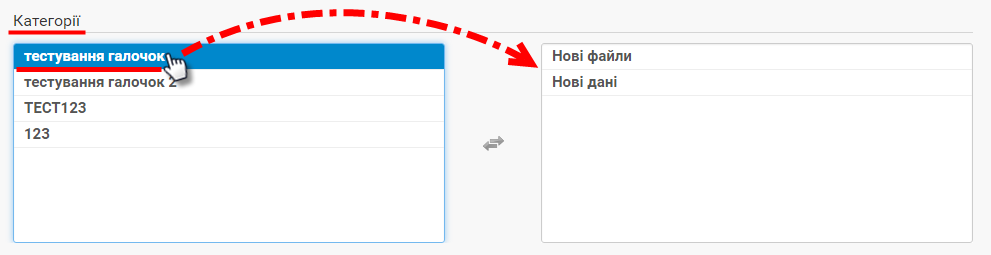
Малюнок 9.1 -
Відповідним чином виконується переміщення категорії із списку сформованих до вибору назад до списку категорій. Переміщення виконується при натисканні лівою клавішею мишки на відповідному рядку у списку (Малюнок 9.1).
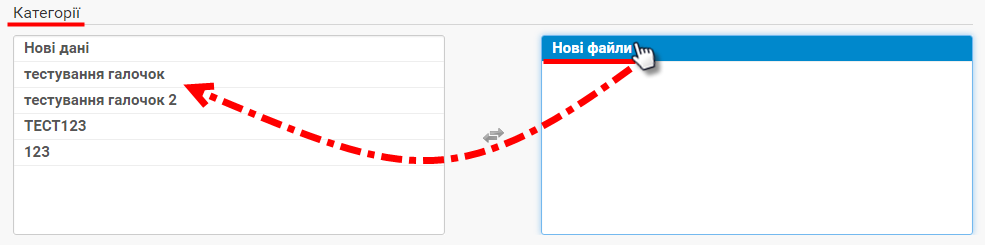
Малюнок 9.1 -
2. "За станом"
3. "Проміжок часу"
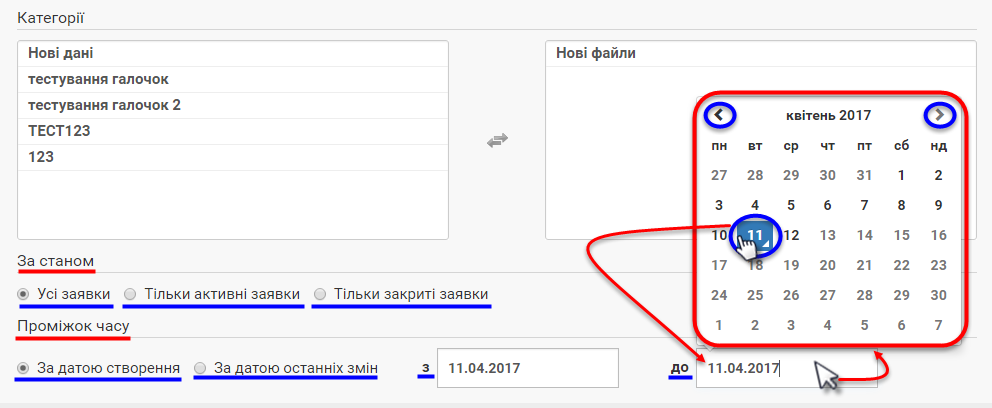
Малюнок 9.1 -
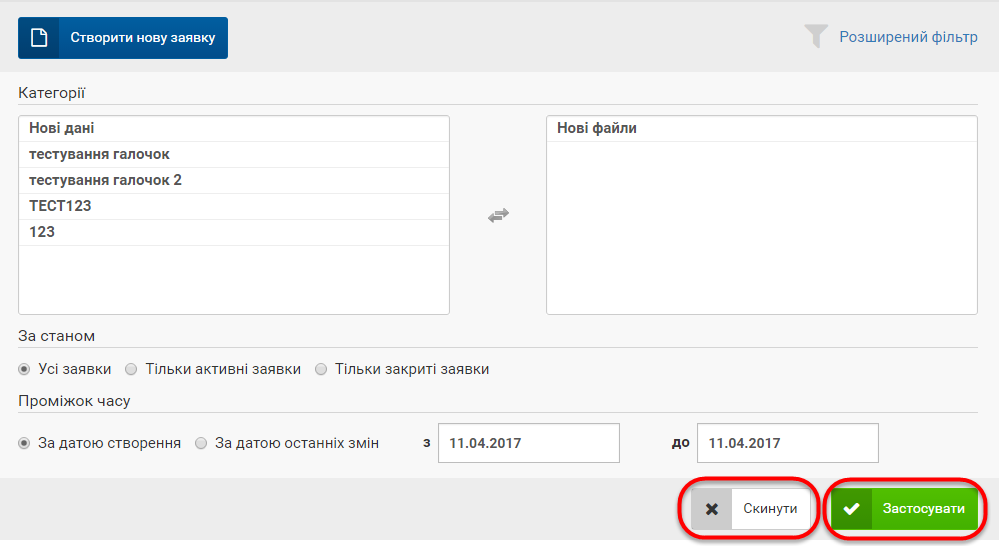
Малюнок 9.1 -
Функціонал регулювання відображення кулькості запитів на одній сторінці
При необхідності можна відрегулювати кількість відображення запитів на одній сторінці.
За замовчуванням відображено 10 запитів.
Для того щоб змінити значення, необхідно встановити курсор мишки у поле вибору значення і вибрати необхідне із запропонованого списку (Малюнок 9.1).
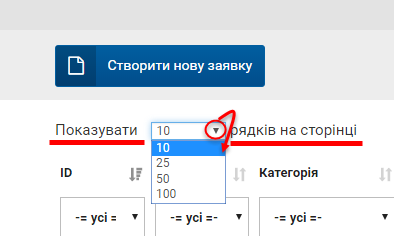
Малюнок 9.2 -
Функціонал швидкого пошуку запиту у реєстрі
Для пошуку необхідного запиту у реєстрі можна скористатися функціоналом швидкого пошуку.
Для цього необхідно встановити курсор мишки у поле для введення даних пошуку і ввести умови пошуку.
Пошук можна виконувати за всіма параметрми запиту.
Для пошуку достатньо ввести перші цифри/літери і автоматично формується список відповідно до вказаного фрагменту пошуку. При зміні даних пошуку, список автоматично оновлюється.
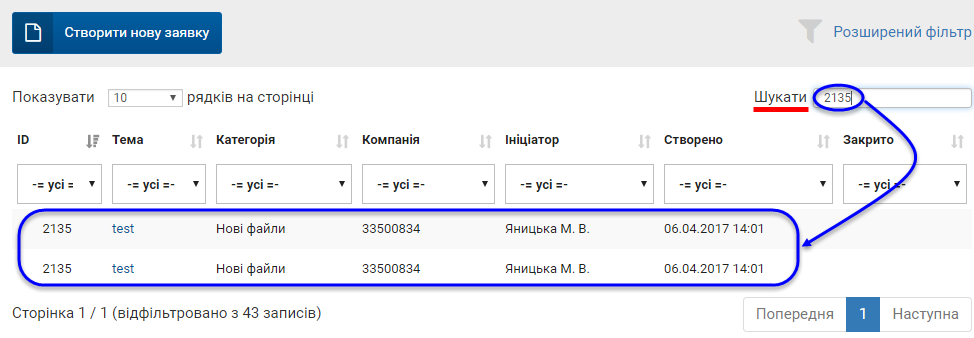
Малюнок 9.3 -
Реєстр запитів із можливістю їх сортування
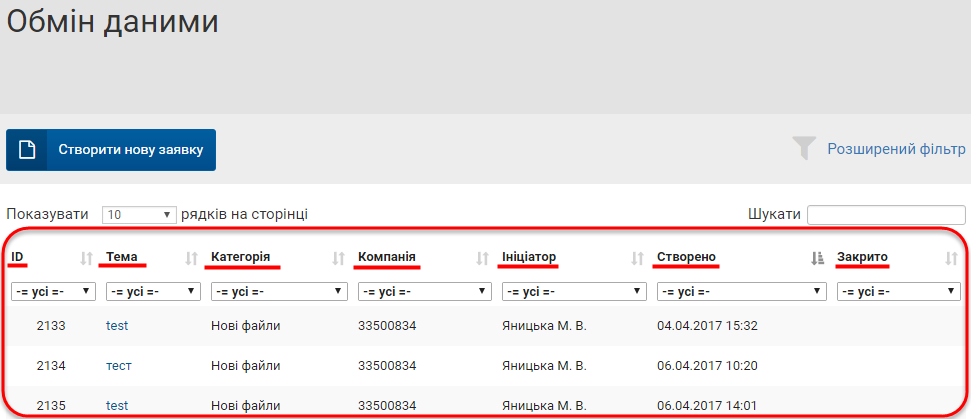
Малюнок 9.2 -
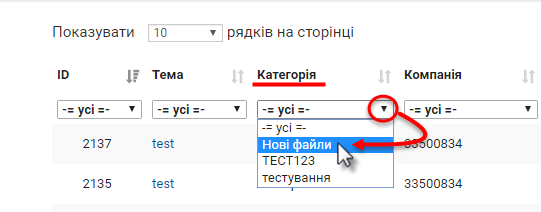
Малюнок 9.2 -
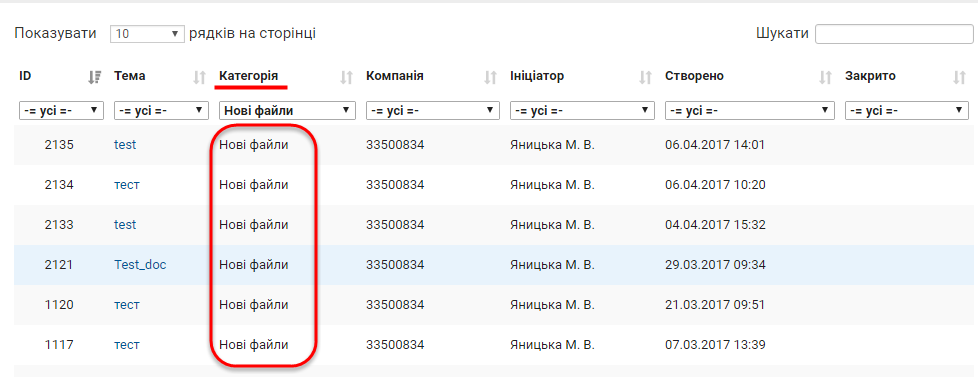
Малюнок 9.2 -
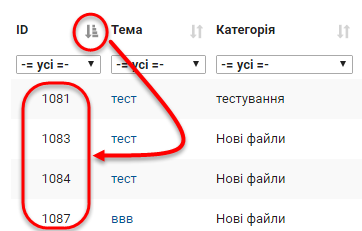
Малюнок 9.2 -
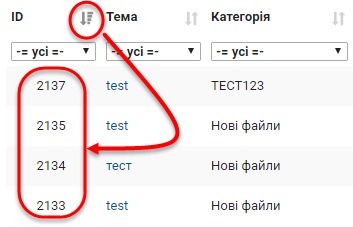
Малюнок 9.2 -